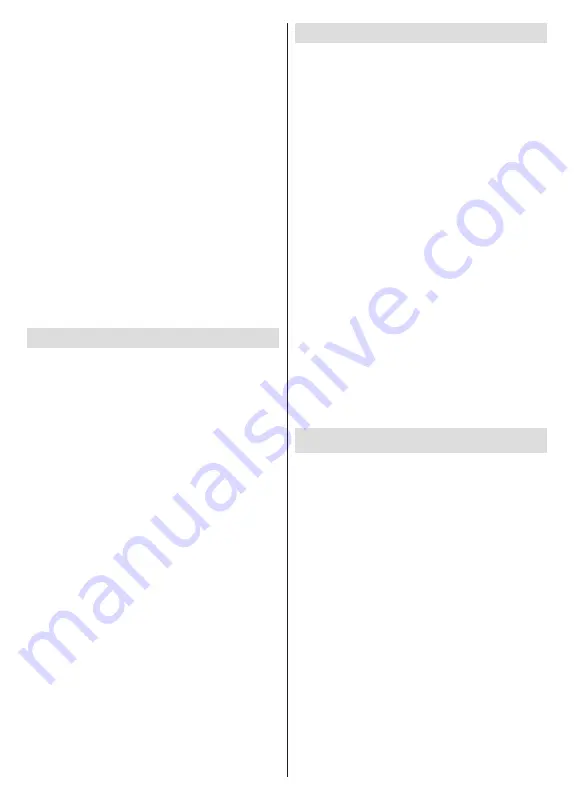
Ελληνικά
- 30 -
Ρυθμίσεις Εικόνας:
Εμφάνιση του μενού Ρυθμίσεις
εικόνας.
Ρυθμίσεις Ήχου:
Εμφάνιση του μενού ρυθμίσεων
ήχου.
Ρυθμίσεις καναλιού ήχου:
Ρύθμιση της επιλογής
καναλιού ήχου αν διατίθενται περισσότερα από ένα.
Τελευταία μνήμη:
Ρυθμίστε την επιλογή σε
Χρόνος
αν θέλετε η αναπαραγωγή να συνεχιστεί εκεί που είχε
σταματήσει, την επόμενη φορά που θα ανοίξετε το ίδιο
αρχείο βίντεο. Αν τεθεί σε
Κλειστό
, η αναπαραγωγή
θα ξεκινήσει από την αρχή. Επισημάνετε μια επιλογή
και πιέστε
OK
για να αλλάξετε τη ρύθμιση.
Αναζήτηση:
Μετάβαση σε συγκεκριμένο χρόνο
του αρχείου βίντεο. Χρησιμοποιήστε τα αριθμητικά
πλήκτρα και τα πλήκτρα κατεύθυνσης για να εισάγετε
την τιμή του χρόνου και πιέστε
OK
.
Υπότιτλοι:
Ρύθμιση της προτίμησής σας για κανάλι
υποτίτλων αν είναι διαθέσιμοι. Ρυθμίστε την επιλογή
σε
Κλειστό
για να απενεργοποιήσετε τους υπότιτλους.
Κωδικοποίηση υποτίτλων:
Εμφάνιση επιλογών
κωδικοποίησης υποτίτλων αν διατίθενται.
Από Σύνδεση USB
ΣΗΜΑΝΤΙΚΟ!
Δημιουργήστε αντίγραφα ασφαλείας των
αρχείων σας στις συσκευές USB αποθήκευσης δεδομένων
σας, πριν τις συνδέσετε στην τηλεόραση. Ο κατασκευαστής
δεν θα είναι υπεύθυνος για οποιαδήποτε ζημιά αρχείων ή
απώλεια δεδομένων. Ορισμένοι τύποι συσκευών USB (π.χ.
συσκευές αναπαραγωγής MP3) ή σκληροί δίσκοι/στικ μνήμης
USB ενδέχεται να μην είναι συμβατοί με αυτήν την τηλεόραση. Η
τηλεόραση υποστηρίζει μορφοποίηση δίσκου FAT32 και NTFS.
Συσκευές μορφοποιημένες με σύστημα αρχείων FAT32 με
χωρητικότητα αποθήκευσης δεδομένων μεγαλύτερη από 192
TB δεν υποστηρίζονται. Συσκευές μορφοποιημένες με σύστημα
αρχείων NTFS με χωρητικότητα αποθήκευσης δεδομένων
μεγαλύτερη από 16 TB δεν υποστηρίζονται.
Μπορείτε να προβάλλετε στην τηλεόραση τις
φωτογραφίες σας, έγγραφα κειμένου ή να αναπαράγετε
μουσική και αρχεία βίντεο που είναι εγκατεστημένα
σε μια συνδεδεμένη συσκευή USB αποθήκευσης
δεδομένων. Συνδέστε τη συσκευή USB αποθήκευσης
δεδομένων σε μία από τις θύρες USB της τηλεόρασης.
Στην κύρια οθόνη της εφαρμογή αναπαραγωγής
πολυμέσων επιλέξτε τον επιθυμητό τύπο πολυμέσων.
Στην οθόνη που ακολουθεί, επισημάνετε ένα όνομα
αρχείου από τη λίστα των διαθέσιμων ονομάτων
αρχείου και πιέστε το πλήκτρο
OK
. Ακολουθήστε τις
οδηγίες επί της οθόνης αν χρειάζεστε περισσότερες
πληροφορίες για τις λειτουργίες άλλων διαθέσιμων
πλήκτρων.
Σημείωση:
Περιμένετε λίγο πριν από κάθε σύνδεση ή
αποσύνδεση, επειδή η συσκευή αναπαραγωγής μπορεί
ακόμη να διαβάζει αρχεία. Σε αντίθετη περίπτωση μπορεί να
προκληθεί βλάβη του υλικού της συσκευής αναπαραγωγής
USB και της ίδιας της μονάδας USB. Μη τραβήξετε έξω τη
μονάδα δίσκου σας κατά την αναπαραγωγή ενός αρχείου.
Από Κινητή Συσκευή μέσω DMR
Βεβαιωθείτε ότι η κινητή συσκευή σας έχει συνδεθεί
στο ίδιο δίκτυο με την τηλεόρασή σας. Στην τηλεόραση,
κινηθείτε με κύλιση στη γραμμή
Εφαρμογές
στην
Αρχική οθόνη, επιλέξτε
Αναπαραγωγή Πολυμέσων
(MMP)
και πιέστε το πλήκτρο
OK
για να ανοίξετε
την εφαρμογή. Επιλέξτε τον τύπο μέσων στο κύριο
μενού της οθόνης αναπαραγωγής πολυμέσων. Στην
οθόνη που ακολουθεί, πιέστε το
Μπλε
πλήκτρο για
να αλλάξετε τη διάταξη της Προβολής Λίστας. Κατόπιν
πιέστε το πλήκτρο
Πίσω
. Ανάμεσα στις επιλογές τύπων
πολυμέσων θα εμφανιστεί η επιλογή
DMR
(Εφαρμογή
απόδοσης ψηφιακών πολυμέσων). Επισημάνετε την
επιλογή
DMR
και πιέστε το πλήκτρο
OK
. Η τηλεόραση
είναι έτοιμη να λάβει το αρχείο πολυμέσων που θα
στείλετε από την κινητή συσκευή σας. Στην κινητή
συσκευή, ανοίξτε το αρχείο που θέλετε να μοιραστείτε
και αγγίξτε το εικονίδιο κοινής χρήσης ή τη σχετική
επιλογή από το μενού επιλογών της κινητής συσκευής
σας. Θα εμφανιστούν οι διαθέσιμες συσκευές. Επιλέξτε
την τηλεόρασή σας από τη λίστα. Μπορείτε να βρείτε
το όνομα συσκευής της τηλεόρασής σας από το μενού
Ρυθμίσεις>Προτιμήσεις Συσκευής>Σχετικά
στην
Αρχική οθόνη. Αν επιθυμείτε, μπορείτε επίσης να
αλλάξετε το όνομα της τηλεόρασης, είτε επιλέγοντας ένα
από τα προκαθορισμένα ονόματα είτε εισάγοντας ένα
επιθυμητό όνομα χρησιμοποιώντας τις επιλογές στο
μενού
Όνομα συσκευής
. Αν η σύνδεση δημιουργηθεί
με επιτυχία, το επιλεγμένο αρχείο πολυμέσων θα
αναπαραχθεί/εμφανιστεί στην τηλεόρασή σας.
Εγγραφή μέσω USB
Για να εγγράψετε ένα πρόγραμμα, πρέπει πρώτα
να συνδέσετε μια συσκευή USB αποθήκευσης
δεδομένων στην τηλεόρασή σας ενώ η τηλεόραση
είναι απενεργοποιημένη. Κατόπιν θα πρέπει να
ενεργοποιήσετε την τηλεόραση για να ενεργοποιηθεί
η δυνατότητα εγγραφής.
Για την εγγραφή προγραμμάτων μεγάλης διάρκειας
όπως ταινιών, συνιστάται να χρησιμοποιείτε μονάδες
σκληρού δίσκου USB (μονάδες HDD).
Τα προγράμματα που εγγράφονται αποθηκεύονται
στη συνδεδεμένη συσκευή αποθήκευσης USB. Αν το
επιθυμείτε, μπορείτε να αποθηκεύσετε/ αντιγράψετε
τα αρχεία εγγραφών σε υπολογιστή. Ωστόσο, αυτά τα
αρχεία δεν θα είναι διαθέσιμα για αναπαραγωγή στον
υπολογιστή. Μπορείτε να αναπαράγετε τα αρχεία μόνο
μέσω της τηλεόρασής σας.
Κατά τη χρονική μετατόπιση, μπορεί να προκύψει
καθυστέρηση στο συγχρονισμό ομιλίας. Η εγγραφή
ραδιοφώνου υποστηρίζεται.
Αν η ταχύτητα εγγραφής της συνδεδεμένης συσκευής
αποθήκευσης USB δεν είναι επαρκής, η εγγραφή
μπορεί να αποτύχει και να μην είναι διαθέσιμη η
δυνατότητα χρονικής μετατόπισης.
Содержание FLA7521UH
Страница 1: ......
Страница 2: ......
Страница 38: ...2 5000 5 cm...
Страница 39: ...3 II i CLASS 1 LASER PRODUCT 1 1 2 2 m...
Страница 42: ...6 ANT LNB 1 2 LNB ANT 1 2...
Страница 44: ...8 220 240 V AC 50 Hz H LED OK OK TV OSD TV TV TV TV Android OK...
Страница 45: ...9 OK TV OK TV...
Страница 49: ...13 OK OK kHz ksym s ID OK DVBS OK DVBS DiSEqC 1 0 DiSEqC 1 1 OK OK SatcoDX DVBS DiSEqC OK SatcoDX OK OK DVBS...
Страница 51: ...15 Google Play TV TV Menu TV TV Exit TV OK OK TV OK TV OK CI CI OK OK PIN MHEG PIN MHEG MHEG PIN...
Страница 54: ...18 OK OK LCN OK LCN OK OK Back OK OK OK OK ID OK Back RF OK LCN LCN LCN OK OK LCN OK...
Страница 55: ...19 LCN OK OK Back OK OK OK OK OK OK OK OK OK OK...
Страница 56: ...20 PIN PIN 1234 PIN PIN OK PIN OK PIN PIN PIN OK PIN PIN PIN Google Google OK OK OK OK...
Страница 60: ...24 OK OK OK Google Assistant Google MAC AC4 AD OK PIN PIN PIN PIN PIN 1234 Android OK OK OK OK OK...
Страница 61: ...25 OK OK OK OK OK OK OK OK TV OK OK OK OK OK TV LCN OK OK OK Menu OK...
Страница 62: ...26 EPG TV TV TV TV OK TV TV TV OK Ethernet LAN Ethernet 2 3 1 1 ISP 2 LAN Ethernet 3 LAN Ethernet...
Страница 64: ...28 USB FAT32 MENU OK OK USB OK OK OK OK...
Страница 65: ...29 OK OK OK OK 90 OK OK OK...
Страница 67: ...31 USB HD USB HDD USB HDD OK TV OK OK Back Return _ _ _ USB USB Exit USB TV OK OK OK USB FAT32 TV OK OK OK OK...
Страница 70: ...34 Android OK OK LED PC...
Страница 80: ......
Страница 81: ......
Страница 82: ......
Страница 83: ......
Страница 84: ......
















































